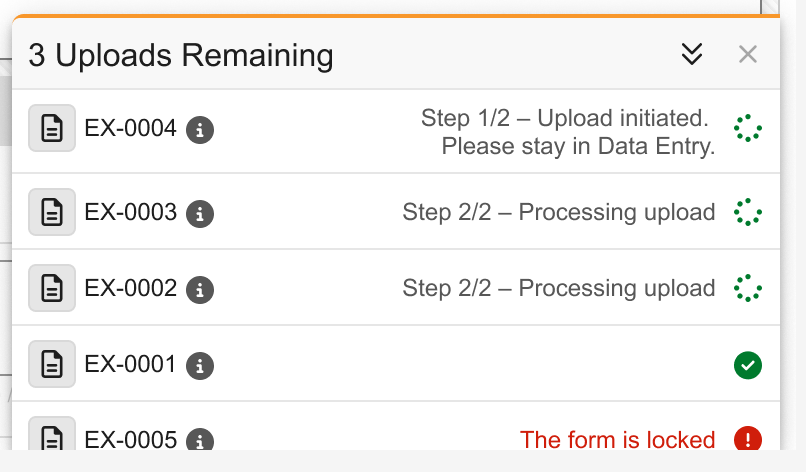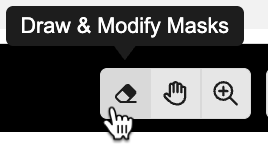上传成像检查
早期采用者
成像启用:在当前版本中,Veeva EDC 成像模块仅适用于特定的早期采用者客户。请联系 Veeva 服务代表了解详细信息。
Veeva EDC 成像允许在所有 EDC 模块之间共享研究过程中收集的成像数据。研究中心用户可以通过成像检查(Imaging Exam)研究对象上传检查,该对象会将检查与关联的受试者(Subject)相连接。具有成像权限的用户可以在研究中心(Sites)、成像(Imaging)或审查(Review)选项卡中查看上传的成像检查。用户还可以通过成像选项卡下载成像检查。成像信息与其他研究数据保留在同一系统中,这提供了减少数据核对需求、提高申办方监督的效率以及优化工作流等优势。
先决条件
默认情况下,具有以下研究角色的用户可以执行下述的操作:CDMS Clinical Research Coordinator(CDMS 临床研究协调员)、CDMS Principal Investigator(CDMS 主要研究者) 和 CDMS Sub Investigator(CDMS 助理研究者)。如果贵组织使用自定义角色,则你的研究角色 必须具有以下权限:
| 类型 | 权限标签 | 控制 |
|---|---|---|
| “标准(Standard)”选项卡 | “数据录入(Data Entry)”选项卡 | 能够访问数据录入(Data Entry)选项卡 |
| 功能权限 | 数据录入 | 能够录入研究执行数据 |
| 功能权限 | 上传成像检查 | 能够上传成像检查 |
如果你的“研究”包含受限数据,你必须具有“受限数据访问(Restricted Data Access)”权限才能查看该数据。
了解有关“研究角色”的更多信息。
上传成像检查
数据录入中的成像检查上传工作流分为三个阶段:检查选择、检查审查和检查上传。在初始检查上传步骤进行期间,必须保持登录 Veeva EDC 并在数据录入选项卡中。只要其他成像检查的上传步骤 1 已完成,你可以同时上传多个成像检查。完成检查上传的步骤 1 后,你可以离开数据录入页面,甚至注销当前会话。系统会处理检查上传,并在每个检查上传完成时发送电子邮件通知。若检查上传失败,系统会发送包含失败信息的电子邮件。
你可以在屏幕右下角的上传抽屉中查看已上传检查的状态。
选择成像检查
在检查上传过程的第一步中,选择要上传的检查。系统会对所选检查执行验证,以检查以下内容:
- 检查将解压缩为 DICOM® 格式。
- 检查最大大小不超过每个文件 1GB 或总共 4GB。
- 仅选择上传一项检查。
- 所选检查不包含重复数据。
- 用于增强检查完整性、准确性和一致性的 DICOM® 元数据存在且一致。
如果检查未通过所有系统验证,则检查上传将失败,并显示错误消息。在继续上传检查之前,你必须解决 Veeva EDC 以外的任何错误。了解有关成像检查上传验证的更多信息。
选择检查后,你必须审查检查以验证其不包含受保护的健康信息(PHI)或个人身份信息(PII)。
要选择成像检查,请执行以下操作:
-
导航到包含要添加检查的成像检查项目组(Imaging Exam Item Group)的表单(Form),然后单击上传检查(Upload Exam)。
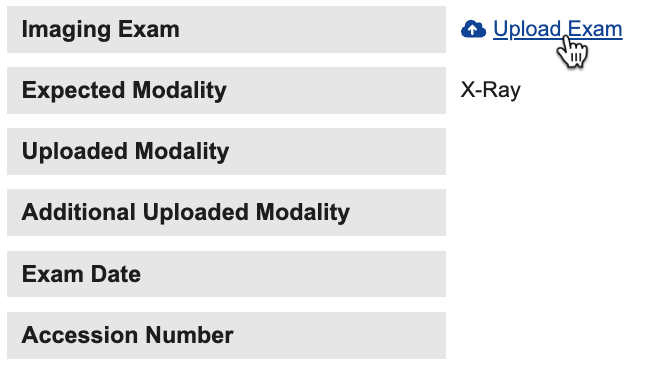
- 在上传检查窗口中,将检查拖放到将检查拖放到此处(Drag and drop exam here)区域,或选择要上传的检查文件或文件夹。系统会自动验证检查。
- 检查通过验证后,单击审查检查(Review Exam)。将显示检查查看器,以便你审查检查。
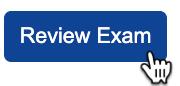
审查检查
上传检查时,Veeva EDC 成像模块会根据 DICOM® 标准的基本应用程序级机密性配置文件对包含 PHI/PII 的文件名和元数据进行去标识化处理。将检查上传到 Veeva EDC 时,系统未保留的 DICOM® 标记将替换为虚拟值,并且私密标记将被完全删除。“患者姓名”标签会被分配受试者 ID,且当成像检查在 EDC 外部被下载或查看时,可看到该受试者 ID。
Veeva EDC 成像的去标识化流程是系统定义的,无法自定义。
审查 PHI/PII 成像检查:我们建议彻底审查完成检查,以验证图像和元数据不包含任何 PHI/PII。进行检查审查时,请遵循成像检查审查研究指南。
要审查成像检查,请执行以下操作:
- 在上传检查屏幕上,展开检查浏览器(Exam Browser)面板下的系列下拉列表,以查看每个系列中包含的文件。未读系列的名称以粗体显示,并用橙色圆圈标记。
- 单击系列中图像的文件名,或使用图像左上角的向左()和向右()箭头在系列的图像中向前和向后移动。
- 可选:若你的研究中心已启用 DICOM 像素遮罩功能,可添加遮罩以从成像检查的图像中移除 PHI/PII。了解有关在成像检查审查期间遮罩 PHI/PII 的更多信息。
- 可选:可以平移()、缩放()、最大化()以及重置()图像的平移或缩放视图。
- 可选:要在图像最大化时返回正常视图,请单击屏幕左上角的返回(Return)。
-
可选:选择显示去标识化的标记(Show De-identified Tags)以显示系统自动去标识化的 DICOM 标记。

- 可选:可以将鼠标悬停在检查浏览器面板中的系列文件夹或图像文件名上,然后单击删除(Delete)图标(),从而删除与检查无关的图像。
-
在验证是否存在 PHI/PII(Verify Absence of PHI/PII)对话框中,键入验证(VERIFY)并单击验证并上传(Verify and Upload)。
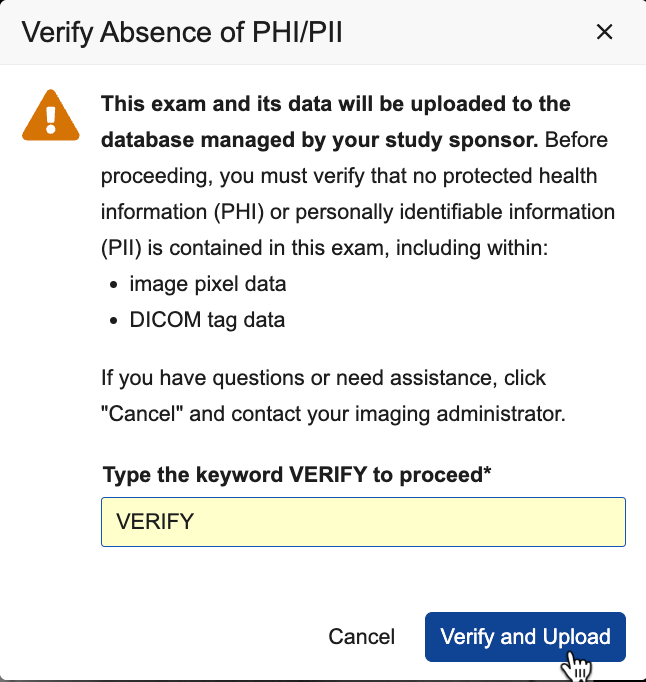
- 系统开始将检查上传到表单。完成上传步骤 1 后,你可以上传另一个检查或离开数据录入页面。系统会在检查上传完成时发送电子邮件通知。
成像检查去标识化:Veeva EDC 不会自动对像素数据中刻录了 PHI 或 PII 的图像进行去标识化。若检查图像包含 PHI/PII,你必须使用像素遮罩工具对图像进行去标识化。若你的研究中心未启用遮罩功能,请勿上传图像,应联系成像管理员以对像素数据进行去标识化。
系统开始将检查上传到表单。你将被重定向到包含成像检查的表单,并显示有跟踪检查上传进度的上传抽屉。在检查上传过程中,你可以继续执行数据录入,但在检查上传完成之前,你无法提交表单。请勿注销 Veeva EDC 或离开数据录入选项卡,否则上传将被取消。
图像中 PHI 或 PII 的遮罩操作
在上传检查前,作为检查审查和验证流程的一部分,你可以通过 DICOM 像素遮罩功能手动修订 DICOM 像素数据。若你的研究中心未启用图像修订功能,你必须确保在上传检查前已从图像中移除所有 PHI/PII。像素掩码在系列级别自动传播,使你可以同时有效地从多个图像中删除 PHI/PII。
对成像检查执行像素遮罩的操作步骤如下:
-
进入遮罩模式后,光标将显示为十字准线样式。单击并拖动鼠标以在图像上添加遮罩。当所有图像的尺寸和分辨率相同时,遮罩会自动应用于整个序列。
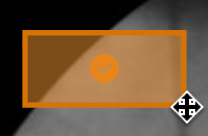
- 单击某个遮罩即可选中它。选中的遮罩会显示勾选图标()。选中状态下,你可以调整遮罩的大小或拖动其位置。相关更改会自动应用于该序列中所有关联的遮罩。
-
可选:若要从序列中移除选中的遮罩,单击打开遮罩操作(Mask Actions)下拉列表,然后单击从序列中移除选定遮罩(Remove Selected Mask from Series)。
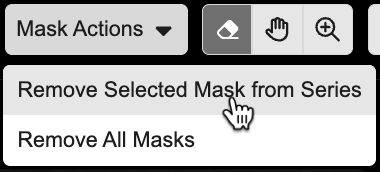
-
可选:若要移除序列中的所有遮罩,单击打开遮罩操作 下拉列表,然后单击移除所有遮罩(Remove All Masks)。在移除所有遮罩对话框中,单击移除所有遮罩。
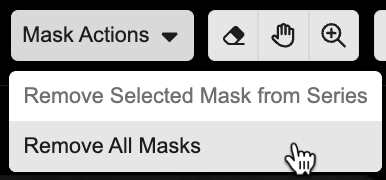
- 若要遮罩模式,单击遮罩模式图标(site.icons.eraser),或单击其他图标切换至对应模式。
正在取消检查上传
要取消正在进行的检查上传,请执行以下操作:
- 在检查上传抽屉中,将鼠标悬停在加载圆圈上,会显示检查上传旁的取消图标(),单击该图标即可取消上传。
- 在取消检查上传(Cancel Exam Upload)对话框中,单击取消上传(Cancel Upload)。检查上传已取消。
删除已上传的检查
要删除已上传的检查,请执行以下操作:
- 导航到包含要删除的检查的表单。
- 单击编辑表单(Edit Form)按钮,将表单置于编辑模式。
- 将鼠标悬停在成像检查项目上以显示操作(Actions)菜单。
- 单击删除检查(Delete Exam)。
- 在删除检查对话框中,单击删除。
成像最佳实践
为确保成像检查正确上传,我们建议你遵循以下最佳实践:
- 上传成像检查时,请避免在计算机上运行大量浏览器、计算机程序或选项卡。
- 确保你的互联网连接良好。我们建议你在上传成像检查时使用以太网(有线)连接。
- 确保你的计算机有足够的可用存储空间以临时处理检查。所需的存储空间等于检查大小,例如,1GB 的成像检查至少需要 1GB 的存储空间。
成像检查选择验证错误
必须在解决 Veeva EDC 之外的所有错误后,系统才允许上传检查。错误可能会显示在将检查拖放到此处区域或失败(Failed)选项卡下。有关解决每个错误的可能方法,请参阅下表中的操作列。
DICOM® 相关错误:在大多数情况下,与 DICOM 相关的错误必须由成像管理员解决。如果遇到与 DICOM 相关的错误,则必须与成像管理员联系以解决 DICOM® 文件相关问题。
| 错误消息 | 说明 | 操作 |
|---|---|---|
| 拖放区域错误 | ||
| 无法读取。确保文件已解压缩并为 DICOM® 格式。 | 所选文件不是 DICOM® 文件,或者文件已压缩。 | 确保文件已解压缩并为 DICOM® 格式。 |
| 无法处理检查。大小不能超过 4 GB。 | 完成检查大小超过 4 GB 的限制。 | 请联系你的申办方,讨论如何传输检查。Veeva EDC 成像不支持上传超过 4GB 的成像检查。 |
| 无法处理检查。磁盘空间不足。 | 浏览器引发了磁盘空间不足错误。 | 计算机没有足够的存储空间来处理要上传的检查。从硬盘驱动器中清除不需要的文件以获取更多可用磁盘空间。 |
| 无法处理检查。无法选择多个检查进行上传。 | 选择的文件夹包含多个检查。 | 从文件夹中仅选择一项检查进行上传。 |
| 无法处理检查。检查必须使用未压缩的传输语法。 | DICOM 相关错误:传输语法 UID(0002,0010)包含不受支持的值。 |
请与你的成像管理员联系。Veeva EDC 成像支持以下传输语法 UID 值:
|
| 失败选项卡错误 | ||
| 文件大小超过 1 GB 的限制 | 上传的文件超过 1GB 的限制。 | 请与你的成像管理员联系。Veeva EDC 成像不支持上传超过 1GB 的单个文件。 |
| 无法读取。<tag name><code> 有不受支持的值或缺少值 | DICOM 相关错误:指定的 DICOM® 标签缺失或不包含值。 | 请与你的成像管理员联系并分享你收到的错误消息。你的成像管理员必须先解决缺失 DICOM® 标签的问题,然后才能上传检查。 |
| <tag name><code> 需要一个值 | DICOM 相关错误:错误消息中指定的 DICOM® 标签不存在,或者存在但值为空。 | 请与你的成像管理员联系并分享你收到的错误消息。你的成像管理员必须先解决缺失 DICOM® 标签的问题,然后才能上传检查。 |
| 文件与 <file name> 重复 | DICOM 相关错误:当系统在你的检查上传中检测到重复文件时,系统仅保留第一个文件,并且其他每个重复文件均会上传失败。 | 如果可能,你可以尝试删除重复文件。如果你无法删除文件,请联系你的成像管理员以从成像检查中删除重复文件。 |
| 检测到 <tag name><code> 中存在不一致。该值在所有检查文件中均不相同 | DICOM 相关错误:指定的 DICOM® 标签在检查中的所有文件中均不相同。 | 请与你的成像管理员联系并分享你收到的错误消息。你的成像管理员必须先解决 DICOM® 标签不一致的问题,然后才能上传检查。 |
| 检测到 <tag name><code> 中存在不一致。该值在此系列中的文件中均不相同 | DICOM 相关错误:指定的 DICOM® 标签在系列中的所有图像中均不相同。 | 请与你的成像管理员联系并分享你收到的错误消息。你的成像管理员必须先解决 DICOM® 标签不一致的问题,然后才能上传检查。 |
已验证 DICOM® 标签
上传 DICOM® 检查时,系统会验证以下标签:
- 研究实例 UID(0020,000D)
- 系列实例 UID(0020,000E)
- SOP 实例 UID(0008,0018)
- 模态(0008,0060)
- 临床试验申办方名称(0012,0010)
- 临床试验方案 ID(0012,0020)
- 临床试验研究中心 ID(0012,0030)
- 临床试验受试者 ID(0012,0040)
- 临床试验受试者读取(0012,0042)
- 研究日期(0008,0020)
- 接收编号(0008,0050)
- 传输语法 UID(0002,0010)
成像检查上传错误消息
下表列出了系统无法处理检查上传时的错误消息及失败原因。
| 错误消息 | 原因 | 操作 |
|---|---|---|
| 连接超时 | 系统因无活动而失败 | 尝试重新上传检查。若问题持续存在,请联系 Veeva 服务团队。 |
| 研究已锁定 | 检查上传过程中研究被锁定,无法向锁定的研究添加已上传检查。 | 若研究已锁定,申办方必须先解锁才能添加数据。如需解锁研究以上传检查,请联系申办方。 |
| 研究中心已锁定 | 检查上传过程中研究中心被锁定,无法向锁定研究中心的病例手册添加已上传检查。 | 若研究中心已锁定,申办方必须先解锁才能添加数据。如需解锁研究中心以上传检查,请联系申办方。 |
| 表单已冻结 | 检查上传过程中表单被冻结,无法向冻结的表单添加已上传检查。 | 若表单已冻结,申办方必须先取消冻结才能添加数据。如需取消冻结表单以上传检查,请联系申办方。 |
| 表单已锁定 | 检查上传过程中表单被锁定,无法向锁定的表单添加已上传检查。 | 若表单已锁定,申办方必须先解锁才能添加数据。如需解锁表单以上传检查,请联系申办方。 |
| 根据输入的其他数据,不再需要该表单 | 检查上传过程中表单被标记为移除,无法向被标记为移除的表单添加已上传检查。 | 无操作,无法向被标记为移除的表单添加检查。 |
| 服务器错误 | 服务器错误导致检查上传失败。 | 尝试重新上传检查。若问题持续存在,请联系 Veeva 服务团队。 |
| 此节段包含冻结的条目 | 成像条目组中的某个条目在检查上传过程中被冻结,无法向冻结的条目添加数据。 | 若条目已冻结,申办方必须先取消冻结才能添加数据。如需取消冻结条目以上传检查,请联系申办方。 |
为研究中心用户上传成像检查
上次更新时间:24R3
此视频提供了有关如何以研究中心用户身份上传成像检查的说明。